VLC er en funktionsrig medieafspiller. Det er go-to-appen, når du har brug for at afspille en MKV-fil, som de fleste medieafspillere ikke understøtter. At kalde VLC bare en medieafspiller er selvfølgelig uretfærdigt; det har funktioner, som de fleste medie-apps ikke har, herunder en screencast-funktion og en live streaming-funktion. Du skal bruge flere forskellige apps for at få alle de funktioner, som VLC har i en app. Det har også fremragende tastaturgenvejsunderstøttelse, og du kan fuldt ud tilpasse tastaturgenveje. Du kan også deaktivere en tastaturgenvej i VLC-afspiller, hvis det kolliderer med en anden app. Sådan gør du.
Dette fungerer i den seneste, stabile version af VLC-afspiller. Ældre versioner havde ikke denne mulighed, så hvis ikke det fungerer for dig, skal du sørge for at have den nyeste version af VLC installeret.
Deaktiver tastaturgenvej
Åbn VLC-afspiller og fra menulinjen, gå til Funktioner> Præferencer. Alternativt skal du bare trykke på Ctrl + P-genvejstasten.

Gå til fanen Hotkeys på præferenceskærmen. Her ser du en komplet liste over alle tastaturgenveje. Du kan redigere dem, hvis du vil, men hvis du kun vil deaktivere en tastaturgenvej, skal du dobbeltklikke på den. En pop-up vises med en mulighed for at 'Fravælge' genvejen. Klik på det for at deaktivere tastaturgenvejen.
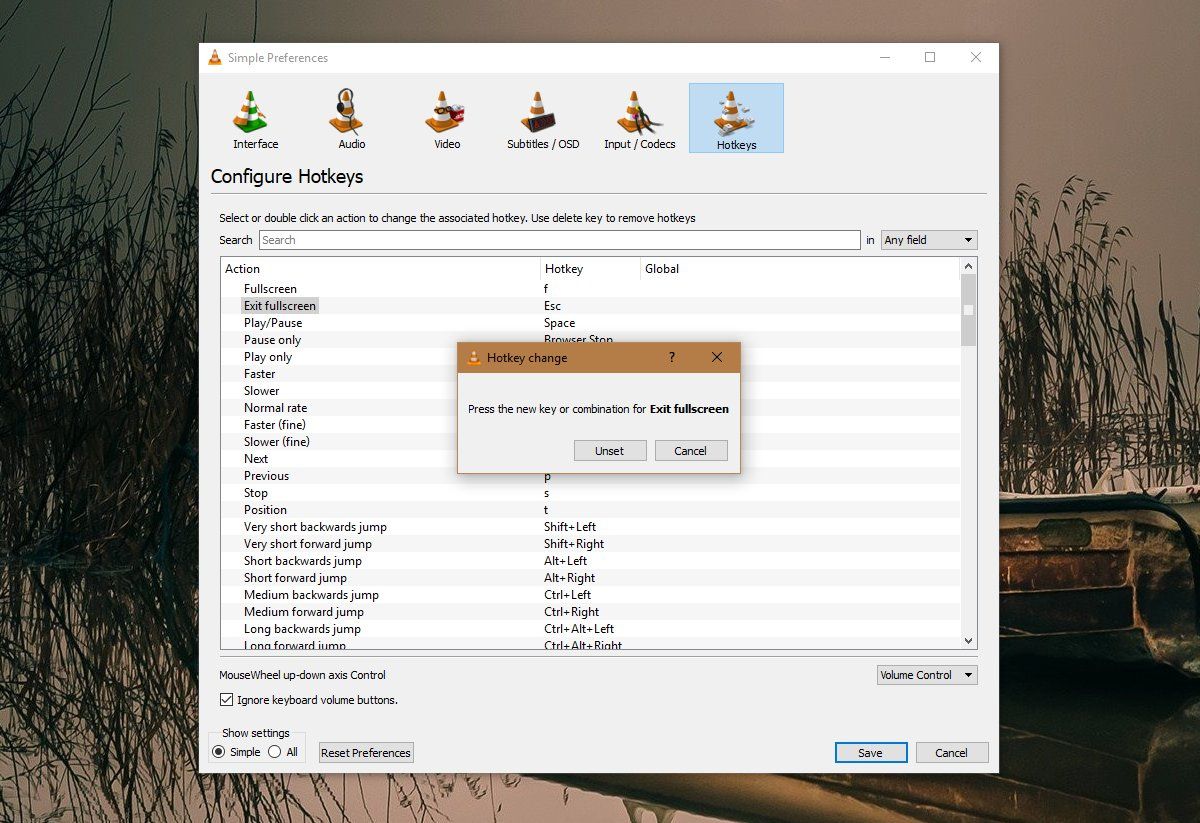
Når du har gjort dette, vil genvejsfeltet væreslettet. Der er ingen måde at automatisk nulstille tastaturgenvejen til dens standardværdi, så du bliver nødt til at huske, hvad genvejen var, når du vil aktivere det igen.
Aktivér tastaturgenvej
For at aktivere en tastaturgenvej efter digdeaktiveret / frakoblet det, åbn VLC's præferencer. Gå til fanen Hotkeys og på listen med genveje, dobbeltklik på den, du vil aktivere igen. Når dialogboksen åbnes, skal du skrive den genvej, du vil indstille.
Tastaturgenveje, mens nyttige kan endeforstyrrer andre apps. Dette sker for det meste, når en genvejskombination er en, der bruges meget almindeligt. For eksempel vil masser af apps, inklusive cloud-drev-apps, forsøge at binde Print Screen-tasten til en skærmbillede-funktion. Hvis du har for mange apps, der prøver at tage kontrol over denne nøgle, bliver du nødt til at vælge den ene over den anden.
Et genvejsstød forekommer ofte når tastaturetgenvej antages at være universel. Apps, der kører i proceslinjen, har muligvis en universel funktion som denne, og de er den type, der forårsager et sammenstød. Hvis du ikke har råd til at deaktivere appen med dens universelle tastaturgenvej, er dette en måde at løse sammenstødet på.












Kommentarer